vscode运行显示cmd不是内部或外部命令
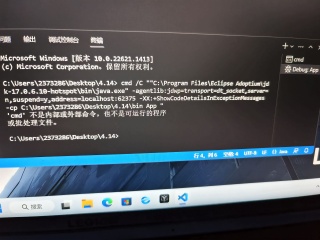
原来还是好好的,像这样
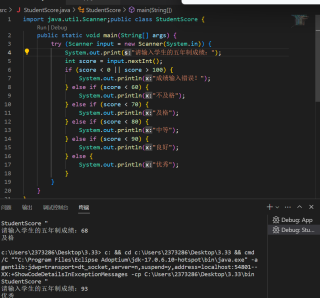
怎么搞,下午就上课了
(怎么还要30个字符,凑一下字数)
你是要做什么操作?
你第一张图总输出“CMD”的那个就已经是CMD了。
如果你的作业要求时 让你通过cmd运行文件的话,你可以打开你这个程序的目录(打开文件所在位置),然后在地址栏输入“cmd”,

在打开的cmd中再输入“运行程序的指令”就可以了
以下内容部分参考ChatGPT模型:
这个问题可能是由于系统环境变量配置不正确导致的。可以尝试以下几种方法来解决:
检查系统环境变量中是否添加了cmd.exe的路径。可以在命令行中输入“echo %PATH%”来查看。
尝试重新安装VSCode,确保安装过程中没有出现错误。
如果是在VSCode中运行命令时出现问题,可以尝试在系统命令行中运行相同的命令,看看是否可以正常执行。
如果以上方法都无法解决问题,可以尝试卸载系统中的所有Java相关软件,并重新安装Java开发环境。
例如,如果是由于系统环境变量配置不正确导致的问题,可以按照以下步骤解决:
从开始菜单中打开“系统”设置。
在左侧菜单中选择“高级系统设置”。
点击“环境变量”按钮。
在系统变量列表中找到“Path”变量,双击打开编辑窗口。
检查是否已经添加了cmd.exe的路径,如果没有,可以手动添加。
点击“确定”保存修改。
关闭所有打开的命令行窗口,重新打开VSCode,并尝试运行命令。
例如,在编辑器中运行“java -version”命令:
java -version
如果命令成功执行,就说明问题已经解决了。如果仍然无法正常运行命令,可以尝试其他解决方法。
如果我的建议对您有帮助、请点击采纳、祝您生活愉快
1.确定是否能启动Command命令提示符!
我的电脑——右击选择属性——高级系统设置
2.找到名为ComSpec的系统变量,查看是否是 :“%SystemRoot%\system32\cmd.exe”,如果不是请更改。
(这意味着你是否能正常启动CMD)
3.然后找到名为PATH的变量,点击编辑:
“;%SystemRoot%\system32;%SystemRoot%;%SystemRoot%\System32\Wbem;C:\Windows\SysWOW64”
将其粘贴到PATH的后面(引号中的内容,包括分号)
4.记得保存一下,点击确定,重启Command命令提示符。
你对比一下上下两幅图,vs code中的终端和你在操作系统左下角菜单的搜索框输入cmd弹出来的终端是一样的。接下来你在终端中输入javac yourcode.java 就可以编译了(前提是环境变量配置好了)。
或者你在vs code中配置好,直接点菜单上的调试运行,终端上会根据配置自动调用命令的。
图一你自己输入的时候,不需要再输入cmd 这个了。它不是一个dos命令,而是用来在操作系统中打开命令行终端。
这个问题通常是由于环境变量配置不正确导致的。cmd不在你的环境变量里。
你需要设置一下你的环境变量。
参考一下这里:https://blog.csdn.net/weixin_39887926/article/details/118871838
然后尝试重新启动VSCode或者重启电脑。
如果都不行,你就卸载vscode再安装一次。
这种情况通常是由于操作系统无法找到您在VSCode中运行的命令而引起的。下面是一些可能的解决方案:
确保您在VSCode中输入的命令是正确的,可以在CMD中成功运行。如果命令在CMD中无法运行,请确认是否安装了相应的软件或组件。
将命令所在路径添加到操作系统环境变量中。在Windows操作系统中,可以按Win + R键打开“运行”对话框,输入sysdm.cpl并按Enter键打开“系统属性”窗口,然后切换到“高级”选项卡,单击下方的“环境变量”按钮,在“系统变量”列表中找到名为Path的变量,并单击它下方的“编辑”按钮,在窗口底部添加命令所在目录的路径并保存即可。
使用绝对路径或相对路径来执行命令。如果您不想更改环境变量或者只需要使用临时方法来解决问题,可以尝试使用完整路径或相对路径来运行命令。例如,在VSCode终端窗口中执行D:\test\test.exe代替test.exe。
希望这些方法对您有所帮助!
该回答通过自己思路及引用到GPTᴼᴾᴱᴺᴬᴵ搜索,得到内容具体如下:
这个错误通常是由于系统环境变量未正确配置所导致的。VSCode默认使用系统的命令行终端来运行代码,如果终端无法找到所需的命令,就会出现这个错误。
要解决这个问题,你可以尝试以下方法:
确认你的命令是否正确。在终端中,尝试手动输入命令并检查是否能够正常运行。如果命令无法正常运行,那么可能是命令没有正确安装或者被添加到了系统的环境变量中。
确认你的系统环境变量是否正确配置。在Windows系统中,你可以按下Win + R键,在弹出的运行窗口中输入"sysdm.cpl"并回车,打开系统属性窗口。在该窗口中,选择"高级"选项卡,然后点击"环境变量"按钮,查看系统环境变量是否包含了正确的命令路径。如果没有,你可以手动添加路径。
如果你使用的是自定义终端,例如Git Bash,那么你需要确保你的命令路径被正确添加到了你的终端的环境变量中。
如果你仍然无法解决问题,可以考虑在VSCode中使用其他终端来运行代码,例如PowerShell或者CMD。
如果以上方法都无法解决问题,你可以尝试搜索相关的错误信息并查找更多解决方法。
如果以上回答对您有所帮助,点击一下采纳该答案~谢谢
以下答案由GPT-3.5大模型与博主波罗歌共同编写:
这个错误提示通常是因为系统找不到您输入的命令。有几个可能的原因,例如:
命令不存在或未正确安装。请检查您输入的命令是否正确,并检查相关软件是否完全安装。
环境变量没有正确配置。请确保您已经设置了正确的环境变量。
操作系统损坏或受到恶意软件感染。请运行您的杀毒软件进行全面扫描。
下面是一些可能有用的解决方法:
尝试打开一个新的终端窗口。有时这可以解决问题。
检查您的环境变量设置。您可以尝试将路径添加到您的环境变量中,以便系统可以找到这些命令。
尝试重新安装相关的软件。如果问题仍然存在,请尝试重新安装相关的软件。
确保您的操作系统和服务器已经更新。如果仍然存在问题,则可能需要更新您的操作系统。
查看您的系统日志,查看是否出现了其他错误。
如果以上方法解决不了您的问题,可以尝试提供更多的详细信息,例如代码,环境变量设置等,以便我们更好地帮助您解决问题。
如果我的回答解决了您的问题,请采纳!
- 你可以参考下这个问题的回答, 看看是否对你有帮助, 链接: https://ask.csdn.net/questions/7783009
- 我还给你找了一篇非常好的博客,你可以看看是否有帮助,链接:VScode 常用30个插件,非常全面!
- 除此之外, 这篇博客: VSCode软件之配置JAVA环境中的 七、在cmd控制平台测试是否电脑本地环境配置成功。 部分也许能够解决你的问题, 你可以仔细阅读以下内容或跳转源博客中阅读:
java -version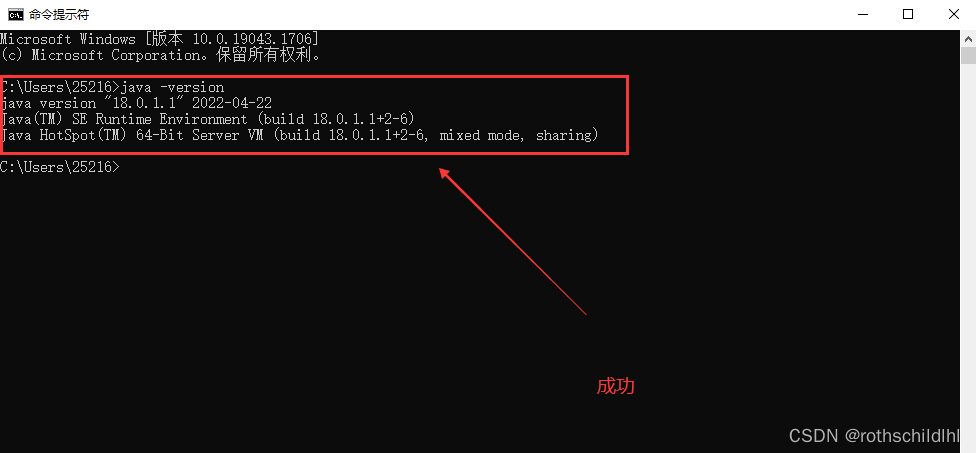
java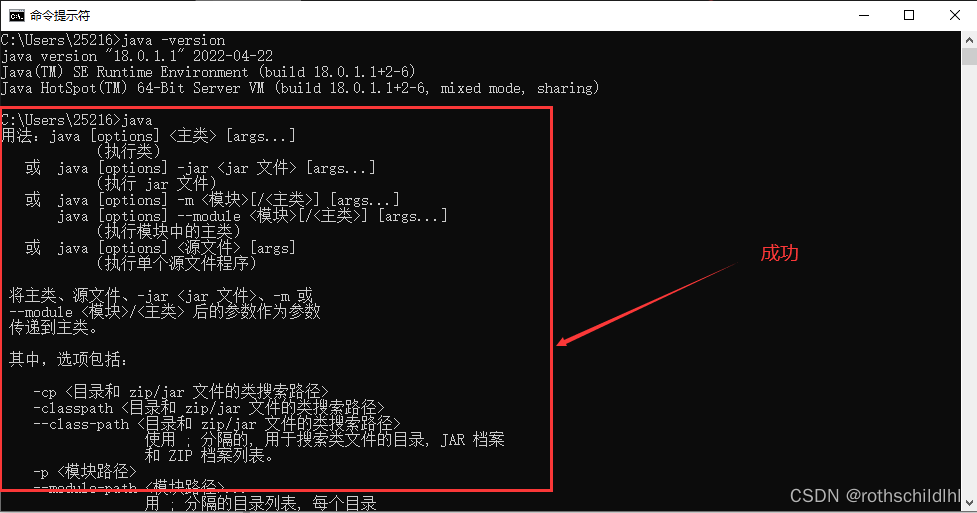
javac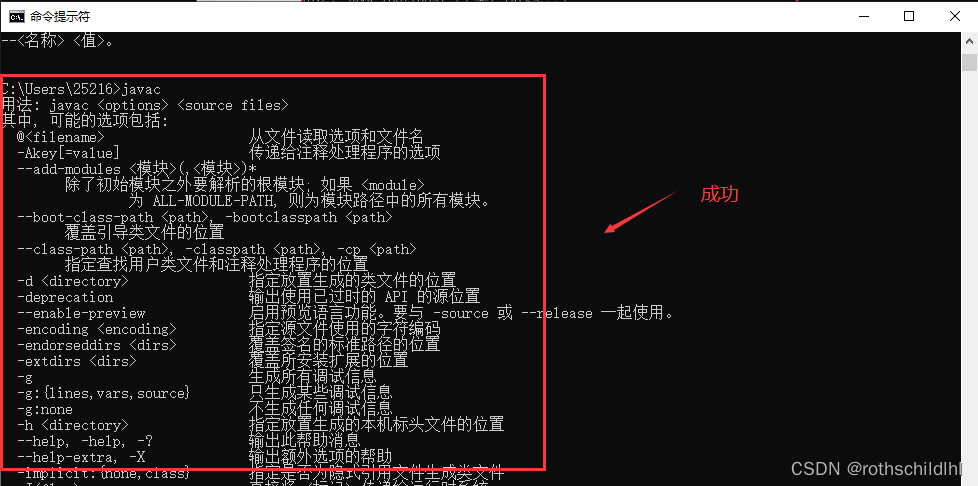
大家都错了,是环境变量的问题,但是没有一个说对的

要观察有没有第一行后面的那四个程序,没有的,补上就行了